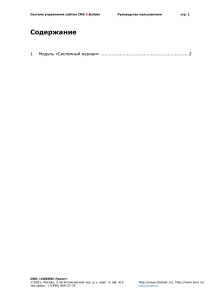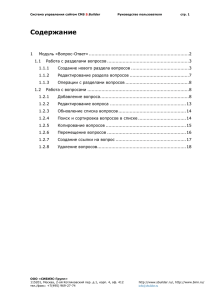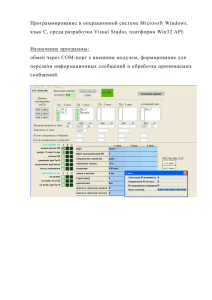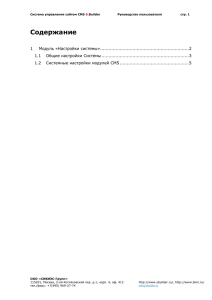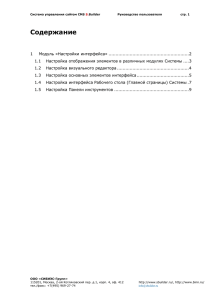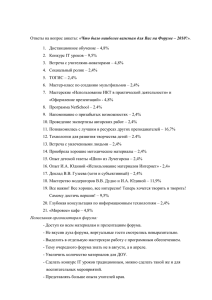Содержание
реклама
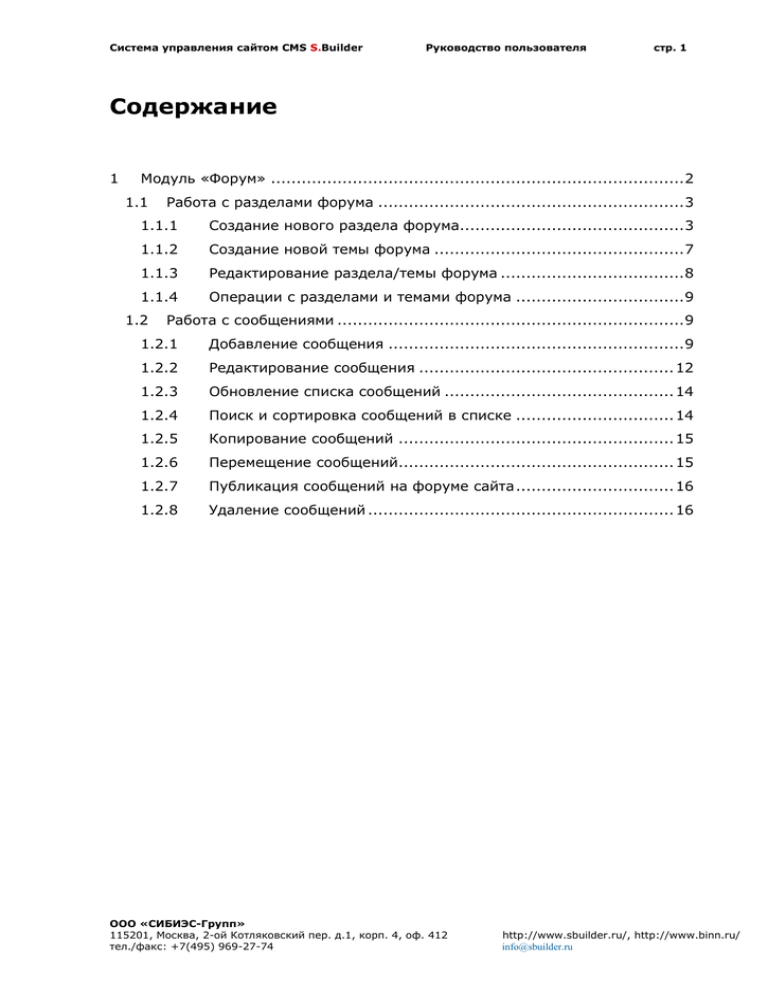
Система управления сайтом CMS S.Builder Руководство пользователя стр. 1 Содержание 1 Модуль «Форум» ................................................................................. 2 1.1 Работа с разделами форума ............................................................ 3 1.1.1 Создание нового раздела форума............................................ 3 1.1.2 Создание новой темы форума ................................................. 7 1.1.3 Редактирование раздела/темы форума .................................... 8 1.1.4 Операции с разделами и темами форума ................................. 9 1.2 Работа с сообщениями .................................................................... 9 1.2.1 Добавление сообщения .......................................................... 9 1.2.2 Редактирование сообщения .................................................. 12 1.2.3 Обновление списка сообщений ............................................. 14 1.2.4 Поиск и сортировка сообщений в списке ............................... 14 1.2.5 Копирование сообщений ...................................................... 15 1.2.6 Перемещение сообщений...................................................... 15 1.2.7 Публикация сообщений на форуме сайта ............................... 16 1.2.8 Удаление сообщений ............................................................ 16 ООО «СИБИЭС-Групп» 115201, Москва, 2-ой Котляковский пер. д.1, корп. 4, оф. 412 тел./факс: +7(495) 969-27-74 http://www.sbuilder.ru/, http://www.binn.ru/ info@sbuilder.ru Система управления сайтом CMS S.Builder Руководство пользователя стр. 2 1 Модуль «Форум» Модуль «Форум» в составе ПО Системы S.Builder предназначен для организации на сайте форума с последующим управлением им. Для того чтобы войти в модуль «Форум» выберите в Mеню пользователя команду Обратная связь -> Форум: После загрузки модуля окно пользователя будет выглядеть следующим образом: В правой части окна расположена Панель разделов, каждый из которых является разделом или темой в форуме. Флажки , установленные в окошках слева от наименований разделов, означают, что выделенные разделы и темы форума опубликованы на сайте. Отсутствие флажка означает, что выбранная тема или раздел не выводятся на сайте. ООО «СИБИЭС-Групп» 115201, Москва, 2-ой Котляковский пер. д.1, корп. 4, оф. 412 тел./факс: +7(495) 969-27-74 http://www.sbuilder.ru/, http://www.binn.ru/ info@sbuilder.ru Система управления сайтом CMS S.Builder Руководство пользователя стр. 3 При выборе определенного раздела в левой части окна будет отображаться список сообщений, оставленных пользователями на форуме сайта. Заголовок сообщения будет составлен из первых нескольких слов сообщения. Например: 1.1 Работа с разделами форума 1.1.1 Создание нового раздела форума Щелкните в Панели разделов правой кнопкой мыши по наименованию раздела, в котором намерены создать подраздел. В открывшемся контекстном меню выберите команду Добавить подраздел: В теме форума создать подраздел нельзя. Откроется диалоговое окно Форум: ООО «СИБИЭС-Групп» 115201, Москва, 2-ой Котляковский пер. д.1, корп. 4, оф. 412 тел./факс: +7(495) 969-27-74 http://www.sbuilder.ru/, http://www.binn.ru/ info@sbuilder.ru Система управления сайтом CMS S.Builder Руководство пользователя стр. 4 На закладке Основные в поле Название подраздела введите наименование вновь создаваемого раздела форума. В поле Псевдостатический адрес (ЧПУ) введите удобный для восприятия человеком (а также поисковыми системами) веб-адрес раздела форума. Постарайтесь, чтобы адрес был максимально лаконичным и легко запоминающимся. Адрес должен быть представлен в виде иерархии, как в обычной файловой системе, к которой привык пользователь. Псевдостатический адрес может состоять из цифр, букв латинского алфавита, дефиса. Вместо пробелов используйте знак подчеркивания. Если псевдостатический адрес не был указан, то он будет сформирован автоматически из названия раздела. В поле Описание подраздела опционально введите описание раздела форума. Если описание было введено в HTML-формате, то при желании выделить использованные теги цветом нажмите на кнопку Кнопка сменится на . , при помощи которой можно структурировать имеющийся HTML-код. Это означает, что для удобства восприятия кода слева от вложенных тегов добавятся пробелы, а теги будут выделены цветом. Например, следующий код <div> ООО «СИБИЭС-Групп» 115201, Москва, 2-ой Котляковский пер. д.1, корп. 4, оф. 412 тел./факс: +7(495) 969-27-74 http://www.sbuilder.ru/, http://www.binn.ru/ info@sbuilder.ru Система управления сайтом CMS S.Builder Руководство пользователя стр. 5 <span>test</span> </div> преобразуется в <div> <span>test</span> </div> Кнопка предназначена для развертывания текстового поля на все диалоговое окно Форум. Чтобы свернуть текстовое поле в начальное состояние, воспользуйтесь кнопкой . Справа от поля Иконка подраздела нажмите на кнопку , затем в открывшемся окне Управление файловой структурой сайта выберите папку, в которой содержится искомый файл, щелкните по наименованию файла и нажмите на кнопку Выбрать: Перейдите на закладку Права доступа: ООО «СИБИЭС-Групп» 115201, Москва, 2-ой Котляковский пер. д.1, корп. 4, оф. 412 тел./факс: +7(495) 969-27-74 http://www.sbuilder.ru/, http://www.binn.ru/ info@sbuilder.ru Система управления сайтом CMS S.Builder Руководство пользователя стр. 6 Установите флажок в поле Закрытый раздел, чтобы не выводить на сайте подразделы и темы этого раздела пользователям, кроме тех, кто указан в последующих полях. В каждом из полей с названием вида Группы пользователей, имеющие права на … поочередно нажмите на кнопку , чтобы указать те группы пользователей сайта, которым разрешено производить указанные в названии операции в создаваемом разделе (читать темы и сообщения, добавлять сообщения, создавать новые темы). Для предоставления доступа к выбранной операции в создаваемом разделе в открывшемся диалоговом окне выберите из списка те группы (щелкните по названию группы левой кнопкой мыши), пользователям из которых необходимо предоставить доступ, затем нажмите на кнопку Выбрать: ООО «СИБИЭС-Групп» 115201, Москва, 2-ой Котляковский пер. д.1, корп. 4, оф. 412 тел./факс: +7(495) 969-27-74 http://www.sbuilder.ru/, http://www.binn.ru/ info@sbuilder.ru Система управления сайтом CMS S.Builder Кнопка Руководство пользователя стр. 7 активна только в том случае, когда установлен флажок в поле Закрытый раздел. Информацию об управлении списком пользователей сайта см. в документе «Пользователи сайта». На закладке Модераторы установкой флажков укажите пользователей (группы пользователей) Системы, которые будут наделены правами на модерацию создаваемого раздела форума. Электронные адреса модераторов, которым необходимо автоматически отправлять уведомления о добавленных в раздел подразделах, темах и сообщениях, введите через запятую в соответствующее поле: Нажмите на кнопку Сохранить для завершения создания раздела форума. Если раздел было решено сделать закрытым, то по завершении создания (или после сохранения при редактировании) иконка раздела будет выглядеть следующим образом: 1.1.2 . Создание новой темы форума Щелкните в Панели разделов правой кнопкой мыши по наименованию раздела, в котором намерены создать тему. В открывшемся контекстном меню выберите команду Добавить подраздел: ООО «СИБИЭС-Групп» 115201, Москва, 2-ой Котляковский пер. д.1, корп. 4, оф. 412 тел./факс: +7(495) 969-27-74 http://www.sbuilder.ru/, http://www.binn.ru/ info@sbuilder.ru Система управления сайтом CMS S.Builder Руководство пользователя стр. 8 В теме форума создать подраздел нельзя. Откроется диалоговое окно Форум: На закладке Основные в поле Название темы введите наименование создаваемой темы на форуме. Установите флажок в поле Приклеенная тема, чтобы всегда выводить на форуме сайта тему в начале списка тем независимо от ее реального расположения в структуре форума. Остальные поля диалогового окна Форум заполняются аналогично тому, как для разделов (описание см. в предыдущем пункте настоящего документа). Нажмите на кнопку Сохранить для завершения создания темы форума. 1.1.3 Редактирование раздела/темы форума Для редактирования раздела/темы форума щелкните по его/ее названию на Панели разделов правой кнопкой мыши и выберите в контекстном меню команду Редактировать раздел: ООО «СИБИЭС-Групп» 115201, Москва, 2-ой Котляковский пер. д.1, корп. 4, оф. 412 тел./факс: +7(495) 969-27-74 http://www.sbuilder.ru/, http://www.binn.ru/ info@sbuilder.ru Система управления сайтом CMS S.Builder Руководство пользователя стр. 9 Откроется диалоговое окно Форум (описание см. в предыдущих пунктах настоящего документа). При редактировании существующего раздела на закладке Права доступа установите флажок в поле Установить указанные права доступа для подразделов, чтобы распространить ранее указанные права доступа на все подразделы – существующие или будущие: После внесения необходимых изменений нажмите на кнопку Сохранить. 1.1.4 Операции с разделами и темами форума Описание остальных операций с разделами и темами форума (их копирование, перемещение, удаление и др.) см. в документе «Стандартные операции с разделами». 1.2 Работа с сообщениями 1.2.1 Добавление сообщения Чаще всего сообщения на форуме оставляют пользователи сайта через специальную форму обратной связи, после чего сообщения попадают в списки ООО «СИБИЭС-Групп» 115201, Москва, 2-ой Котляковский пер. д.1, корп. 4, оф. 412 тел./факс: +7(495) 969-27-74 http://www.sbuilder.ru/, http://www.binn.ru/ info@sbuilder.ru Система управления сайтом CMS S.Builder Руководство пользователя стр. 10 сообщений модуля «Форум». Есть также возможность добавлять сообщения на форум и непосредственно через модуль «Форум». На сайте сообщения могут публиковаться сразу после добавления или только после модерации. Для добавления сообщения в список, выберите тему на Панели разделов, щелкните правой кнопкой мыши в любом месте области отображения списка сообщений. В контекстном меню выберите команду Добавить сообщение: В раздел форума добавить сообщение нельзя. Откроется диалоговое окно Форум: ООО «СИБИЭС-Групп» 115201, Москва, 2-ой Котляковский пер. д.1, корп. 4, оф. 412 тел./факс: +7(495) 969-27-74 http://www.sbuilder.ru/, http://www.binn.ru/ info@sbuilder.ru Система управления сайтом CMS S.Builder Руководство пользователя стр. 11 Введите имя автора сообщения и электронный адрес (е-mail) автора в соответствующие поля. В поле Дата сообщения автоматически будет проставлены текущие дата и время. Для изменения даты и времени воспользуйтесь встроенным календарем, нажав на кнопку . Заполните поле Текст сообщения. Вы можете воспользоваться для удобства редактирования текста визуальным редактором, встроенным в Систему, нажав на кнопку : Описание функциональности визуального редактора см. в документе «Визуальный редактор». Чтобы прикрепить к сообщению файл, например, изображение, справа от поля Прикрепленный файл: нажмите на кнопку , затем в открывшемся окне Управление файловой структурой сайта выберите папку, в которой содержится искомый файл, щелкните по наименованию файла и нажмите на кнопку Выбрать. Чтобы добавить еще файлы нажимайте на кнопку , после чего повторите последовательность действий по прикреплению файла необходимое количество раз. Для публикации сообщения на форуме сайта установите флажок в поле Публиковать на сайте (снятый флажок означает запрет на публикацию сообщения). ООО «СИБИЭС-Групп» 115201, Москва, 2-ой Котляковский пер. д.1, корп. 4, оф. 412 тел./факс: +7(495) 969-27-74 http://www.sbuilder.ru/, http://www.binn.ru/ info@sbuilder.ru Система управления сайтом CMS S.Builder Руководство пользователя стр. 12 По окончании добавления сообщения нажмите на кнопку Сохранить. Диалоговое окно закроется, сообщение будет сохранено и отобразится в списке сообщений текущей темы. 1.2.2 Редактирование сообщения Чтобы редактировать сообщение, размещенное на форуме сайта ранее, нажмите на наименование сообщения правой кнопкой мыши и в открывшемся контекстном меню выберите команду Редактировать сообщение: Другой способ: нажмите в списке на наименование сообщения левой кнопкой мыши: Откроется диалоговое окно Форум (описание см. в предыдущем пункте настоящего документа). ООО «СИБИЭС-Групп» 115201, Москва, 2-ой Котляковский пер. д.1, корп. 4, оф. 412 тел./факс: +7(495) 969-27-74 http://www.sbuilder.ru/, http://www.binn.ru/ info@sbuilder.ru Система управления сайтом CMS S.Builder Руководство пользователя стр. 13 При редактировании сообщения в диалоговом окне Форум будет доступна также закладка Пользователь сайта, на которой можно будет просмотреть информацию об авторе сообщения: Нажмите на имя пользователя: После этого в том же окне откроется модуль «Пользователи сайта», открытый на странице с информацией о выбранном пользователе. Информацию об управлении списком пользователей сайта см. в документе «Пользователи сайта». После внесения необходимых изменений для сохранения и закрытия диалогового окна нажмите на кнопку Сохранить. ООО «СИБИЭС-Групп» 115201, Москва, 2-ой Котляковский пер. д.1, корп. 4, оф. 412 тел./факс: +7(495) 969-27-74 http://www.sbuilder.ru/, http://www.binn.ru/ info@sbuilder.ru Система управления сайтом CMS S.Builder 1.2.3 Руководство пользователя стр. 14 Обновление списка сообщений Для того чтобы увидеть сообщения, добавленные другими пользователями, необходимо обновить список сообщений. Для этого щелкните правой кнопкой мыши в любом месте области отображения списка сообщений, в появившемся контекстном меню выберите команду Обновить: 1.2.4 Поиск и сортировка сообщений в списке Чтобы отсортировать сообщения в списке по идентификатору, выберите соответствующую команду в контекстном меню, вызванном в поле отображения списка сообщений: Чтобы на экране остались только сообщений, соответствующие строго определенным условиям, нажмите на кнопку в верхней части окна. Заполните поля фильтра условиями, по которым требуется отсортировать сообщения и нажмите на кнопку Применить: ООО «СИБИЭС-Групп» 115201, Москва, 2-ой Котляковский пер. д.1, корп. 4, оф. 412 тел./факс: +7(495) 969-27-74 http://www.sbuilder.ru/, http://www.binn.ru/ info@sbuilder.ru Система управления сайтом CMS S.Builder 1.2.5 Руководство пользователя стр. 15 Копирование сообщений Чтобы создать копию сообщения, щелкните по его названию правой кнопкой мыши. В открывшемся контекстном меню выберите команду Копировать сообщение: Далее на Панели разделов щелкните правой кнопкой мыши по наименованию темы, в которую будет помещена копия сообщения. В области отображения списка сообщений вызовите контекстное меню и выберите команду Вставить сообщение: Чтобы выбрать для копирования несколько сообщений из списка, щелкайте по их наименованиям, удерживая нажатой клавишу Ctrl. Чтобы скопировать все сообщения в текущей теме, щелкните правой кнопкой мыши в любом месте области отображения списка сообщений. В контекстном меню выберите команду Выделить всё. Затем выполните команду Копировать сообщений и после выбора темы, в которую будут помещены копии сообщений, – команду Вставить сообщение. 1.2.6 Перемещение сообщений Чтобы переместить сообщение, щелкните по его наименованию правой кнопкой мыши. В открывшемся контекстном меню выберите команду Вырезать сообщение: ООО «СИБИЭС-Групп» 115201, Москва, 2-ой Котляковский пер. д.1, корп. 4, оф. 412 тел./факс: +7(495) 969-27-74 http://www.sbuilder.ru/, http://www.binn.ru/ info@sbuilder.ru Система управления сайтом CMS S.Builder Руководство пользователя стр. 16 Далее на Панели разделов щелкните правой кнопкой мыши по наименованию темы, в которую будет перемещено сообщение. В области отображения списка сообщений вызовите контекстное меню и выберите команду Вставить сообщение: Чтобы выбрать для перемещения несколько сообщений из списка, щелкайте по их названиям, удерживая нажатой клавишу Ctrl. Чтобы переместить все сообщения из текущей темы в другую щелкните правой кнопкой мыши в любом месте области отображения списка сообщений. В контекстном меню выберите команду Выделить всё. Затем выполните команду Вырезать сообщение и после выбора темы, в которую будут перемещены сообщения – команду Вставить сообщение. 1.2.7 Публикация сообщений на форуме сайта Если при добавлении сообщения флажок в поле Публиковать на сайте не был поставлен, то ситуацию можно исправить и позднее. Вызовите контекстное меню нажатием правой кнопки по наименованию сообщения и выберите команду Публиковать / Не публиковать: В поле, содержащем краткую информацию о сообщении, статус сообщения заменится на статус . Также команда Публиковать / Не публиковать позволяет и отменить публикацию сообщения, ранее опубликованного на форуме сайта. 1.2.8 Удаление сообщений Для удаления сообщения щелкните в списке по его названию правой кнопкой мыши и в контекстном меню выберите команду Удалить сообщение: Появится запрос на подтверждение намерения: ООО «СИБИЭС-Групп» 115201, Москва, 2-ой Котляковский пер. д.1, корп. 4, оф. 412 тел./факс: +7(495) 969-27-74 http://www.sbuilder.ru/, http://www.binn.ru/ info@sbuilder.ru Система управления сайтом CMS S.Builder Руководство пользователя стр. 17 Для того чтобы продолжить, нажмите на кнопку ОК, при отказе от намерения удалить сообщение – на кнопку Отмена. Чтобы выбрать для удаления несколько сообщений из списка, щелкайте в списке по их наименованиям, удерживая нажатой клавишу Ctrl. Чтобы удалить в текущей теме сразу все сообщения, щелкните правой кнопкой мыши в любом месте области отображения списка сообщений. В контекстном меню выберите команду Выделить всё. После этого еще раз щелкните правой кнопкой мыши в любом месте области отображения списка сообщений и в контекстном меню выберите команду Удалить сообщение. Подтвердите намерение удалить сообщения, нажав на кнопку ОК. ООО «СИБИЭС-Групп» 115201, Москва, 2-ой Котляковский пер. д.1, корп. 4, оф. 412 тел./факс: +7(495) 969-27-74 http://www.sbuilder.ru/, http://www.binn.ru/ info@sbuilder.ru